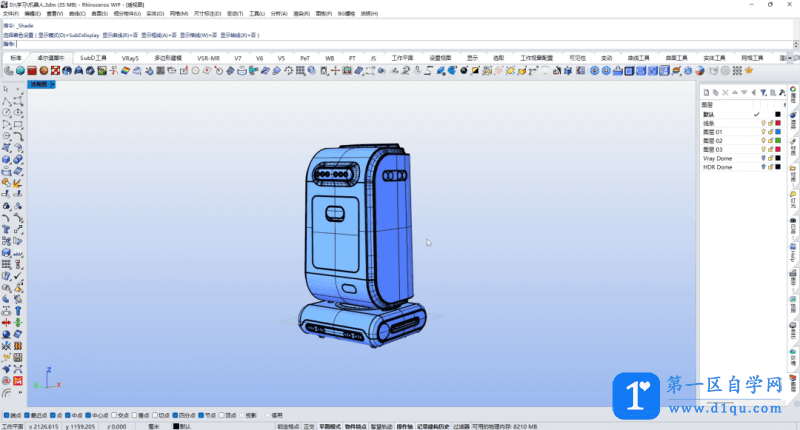- A+
建模分析
本次教程我们来学习消毒机器人产品模型的建模方式。首先画一个跑道圆的造型拉伸出下面的造型,接着在上下位置对应画出造型曲线,通过上下两条曲线进行放样再画一条造型曲线对造型分割,分割出产品的整个造型。再通过偏移曲面的指令做出突出来的造型,并且刻画出产品的细节,最后再给产品进行倒角那么最后整个模型就完成啦。
建模步骤
01、 首先把三个视图的参考图分别的对应好,作为建模的一个参考。
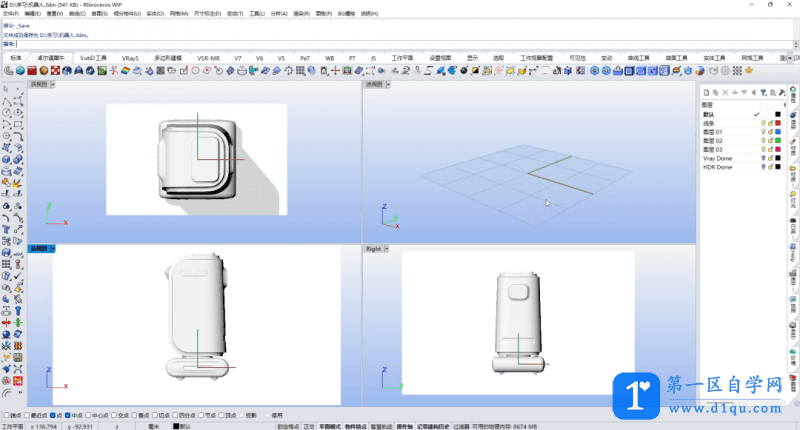
02、 用圆角矩形画一个跑道圆的造型曲线。
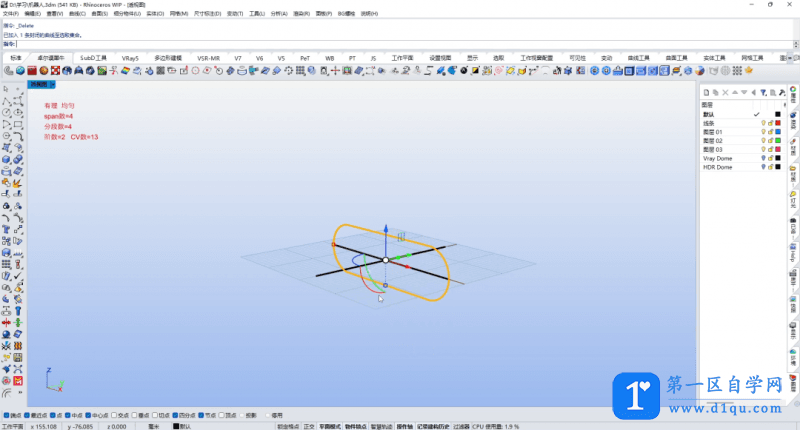
03、 利用画好的曲线拉伸出一个实体并倒角。
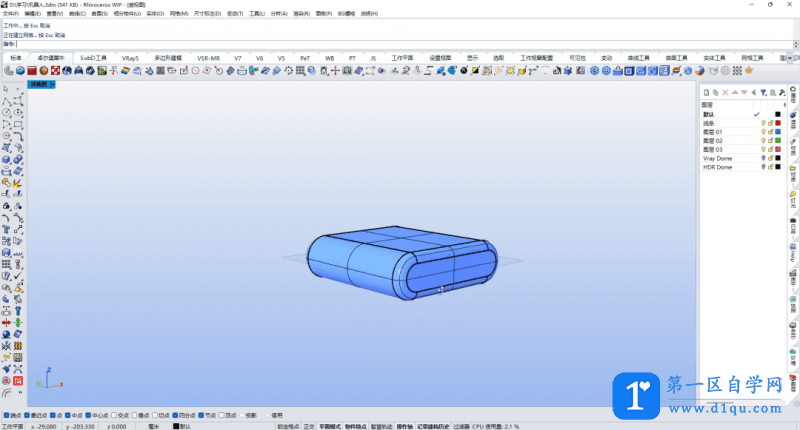
04、 画出一个圆角矩形,并且再中点出再画一条直线对圆角矩形进行分割组合,得到我们想要的造型曲线。
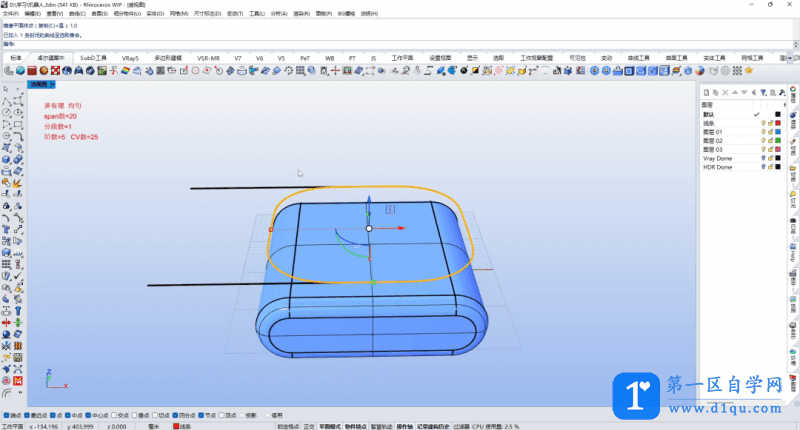
05、 复制出一份拉到上方,并适当的进行缩放,得到两条曲线后对其进行放样。
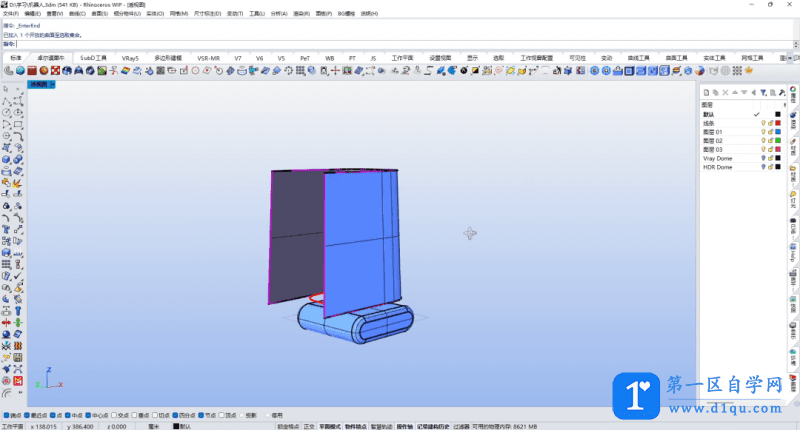
06、 画一条曲线拉伸出一个平面,并且对曲面进行分割。
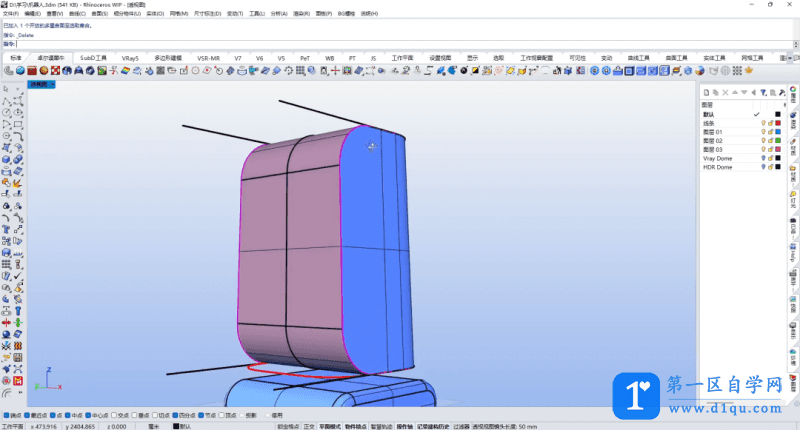
07、 复制出边缘线通过偏移曲面上的曲线,偏移出一份曲线。
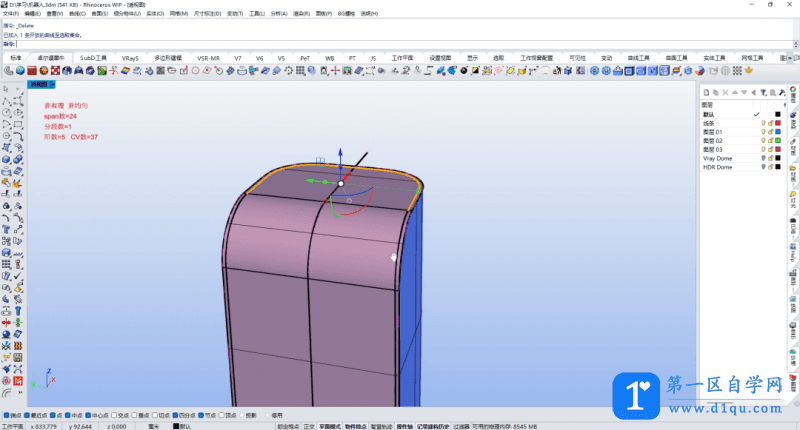
08、 接着使用偏移曲面的指令往外偏移一个曲面。
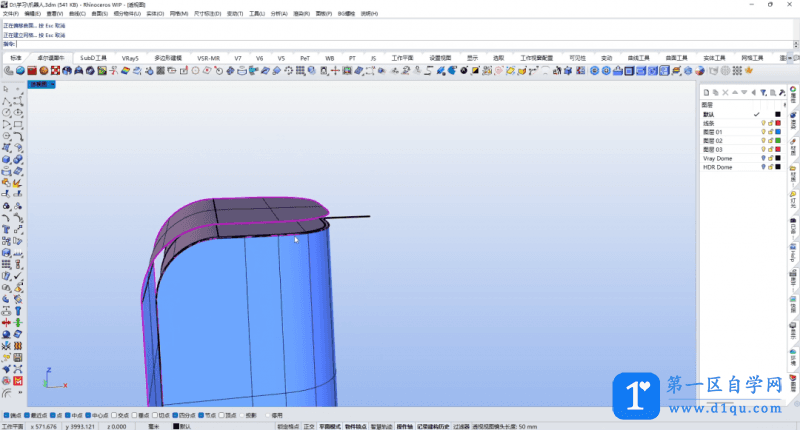
09、 再次对偏移出的曲面偏移一条曲线,并且通过偏移出的曲线对曲面进行分割。
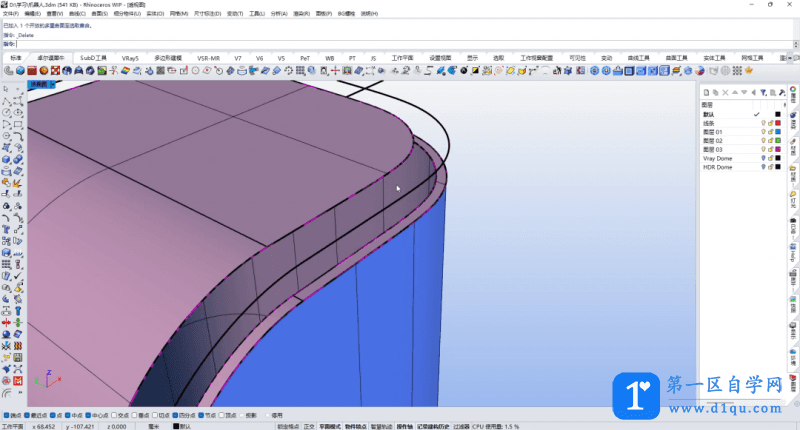
10、 通过混接曲面的指令对两个曲面进行混接调节得到我们想要的造型。
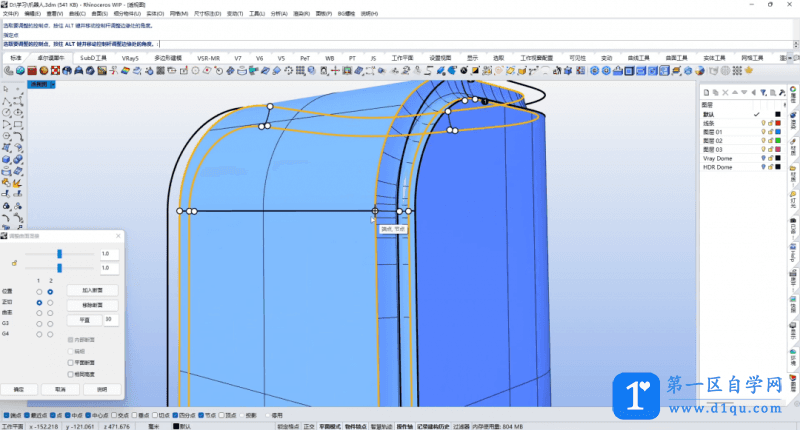
11、 接下来做出屏幕的造型,首先画出两个圆角矩形对造型进行切割,对切割出的曲面进行调整。
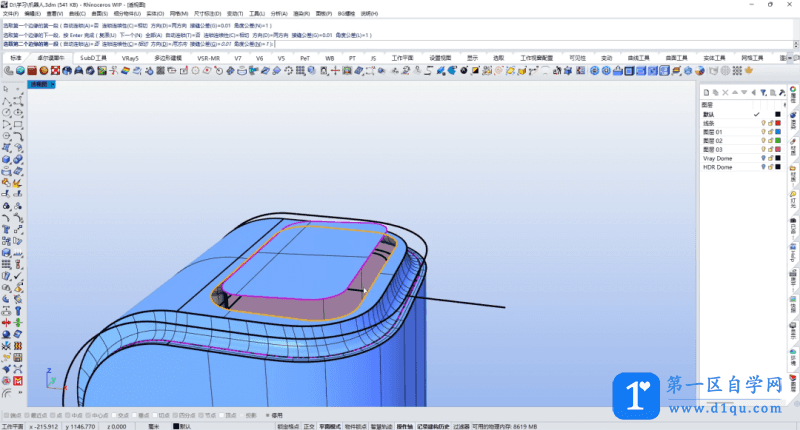
12、 通过混接曲面把造型补充完整。
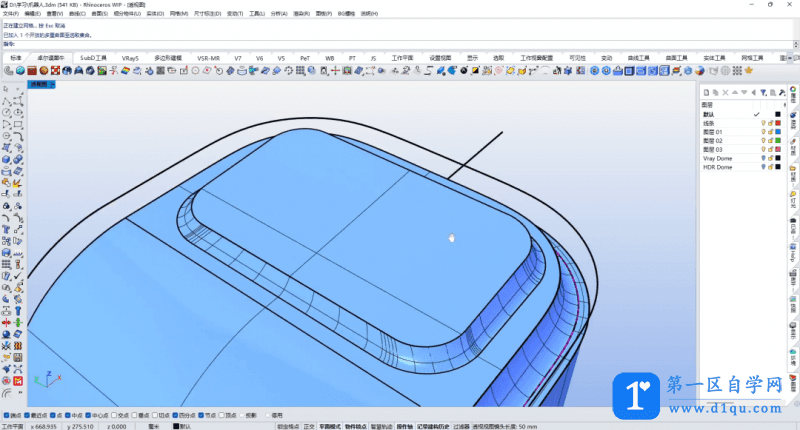
13、 接着用同样的方式对造型进行切割混接,做出前面喷头的造型。
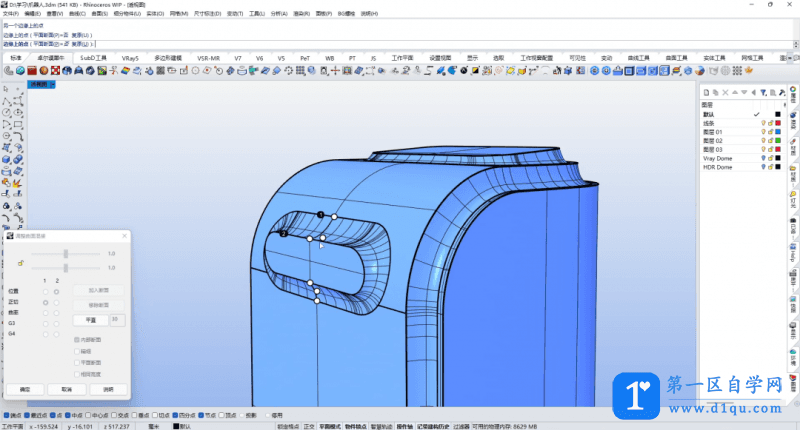
14、 抽离出一条结构线进行圆管,得到圆管的造型后稍微调节一下并对曲面进行分割。
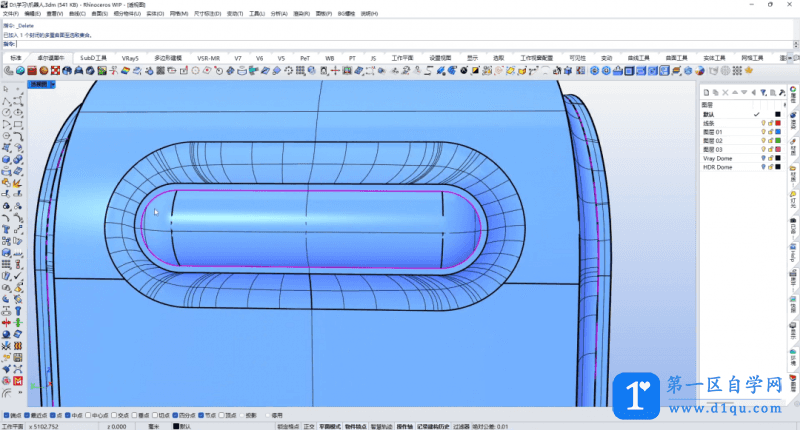
15、 做出喷头的造型。
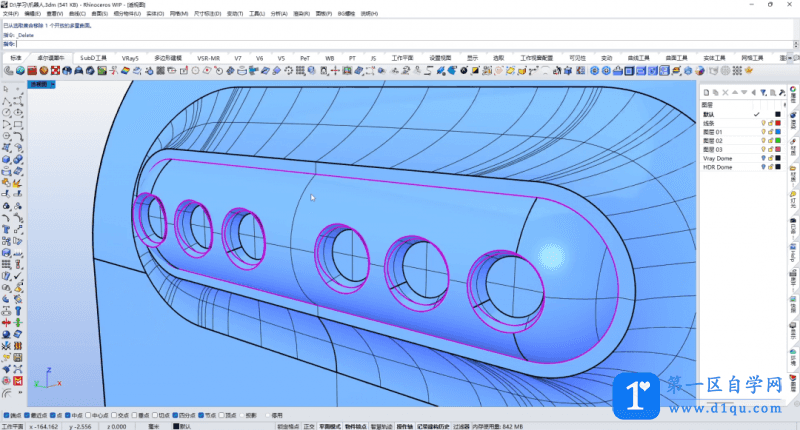
16、 接着下方的抽屉同样可以用到圆角矩形进行分割得到整体的造型。
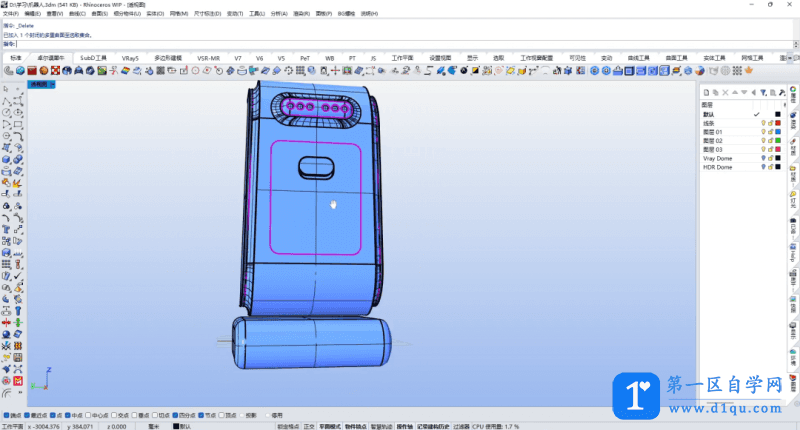
17、 后方的喷头造型也可以用同样的方式进行分割混接得到我们想要的造型。
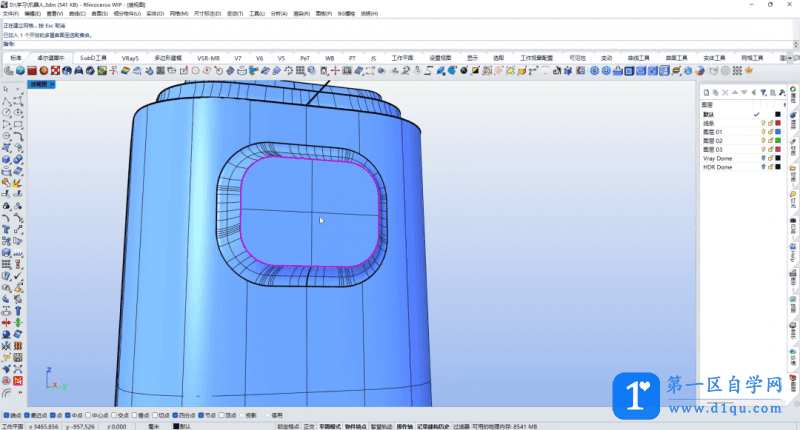
18、 接着画一个跑道圆和三个圆的造型对曲面进行分割。
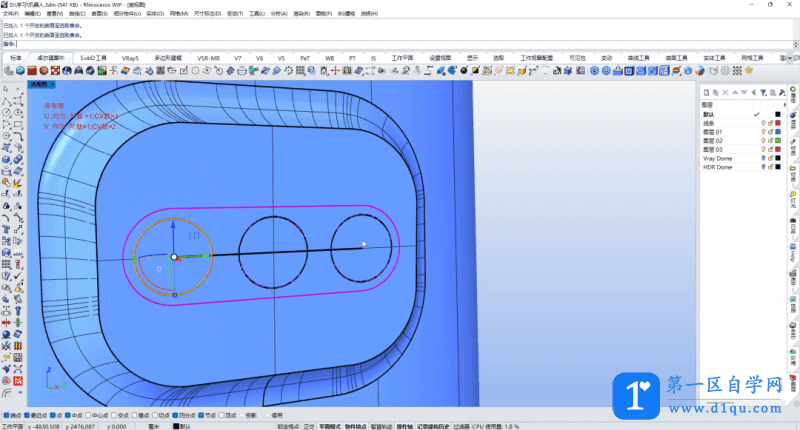
19、 下方的造型可以先画出三个跑道圆的造型对曲面进行分割,然后把分割出的曲面往里面放,再通过放样的指令把造型补充完整,最后对曲面进行组合得到我们想要的造型。
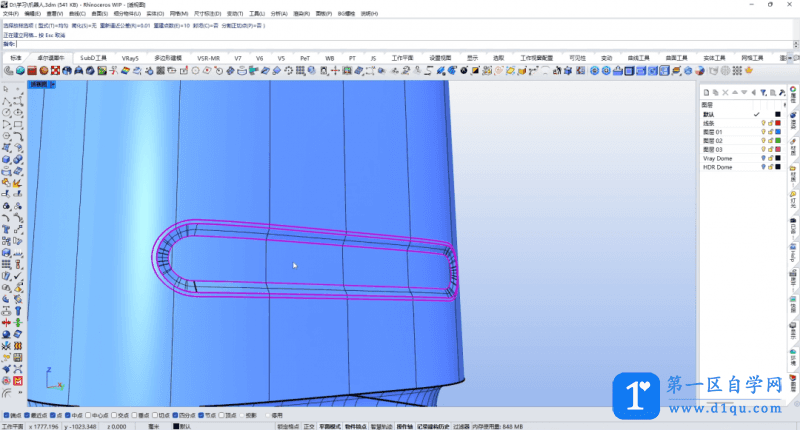
20、 同样的在模型的侧面分割出想要的造型。
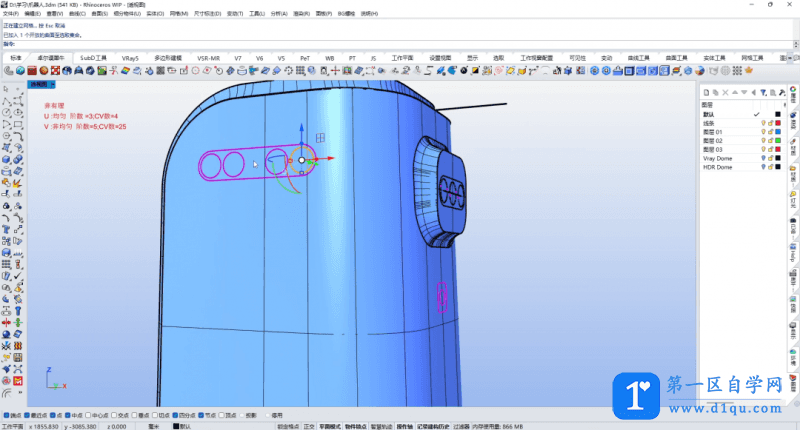
21、 接下来对下方造型细节进行调整,画一个跑道圆的造型对模型进行分割。
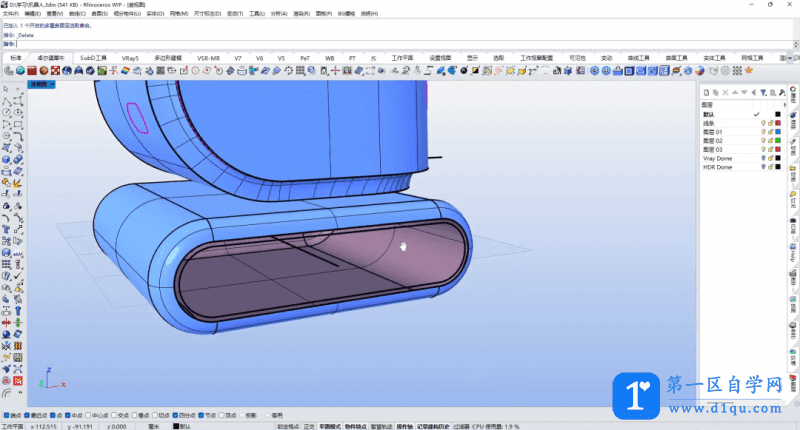
22、 把切割出来的平面补好再通过XNurbs补出一个收敛造型。
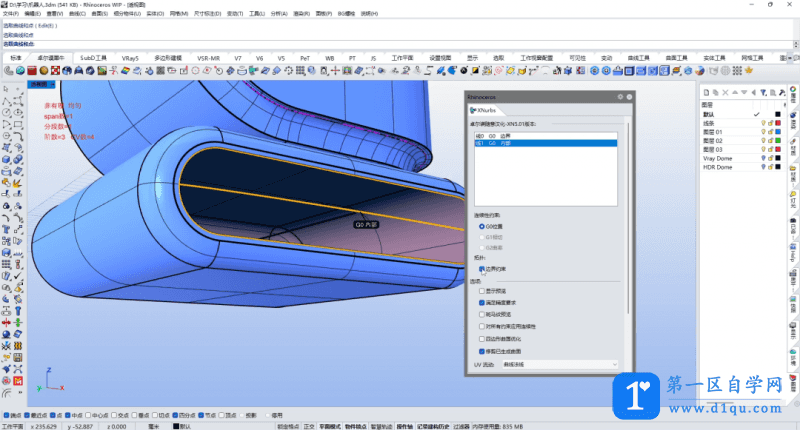
23、 再画出造型曲线对曲面进行分割并且放样调节出想要的造型。
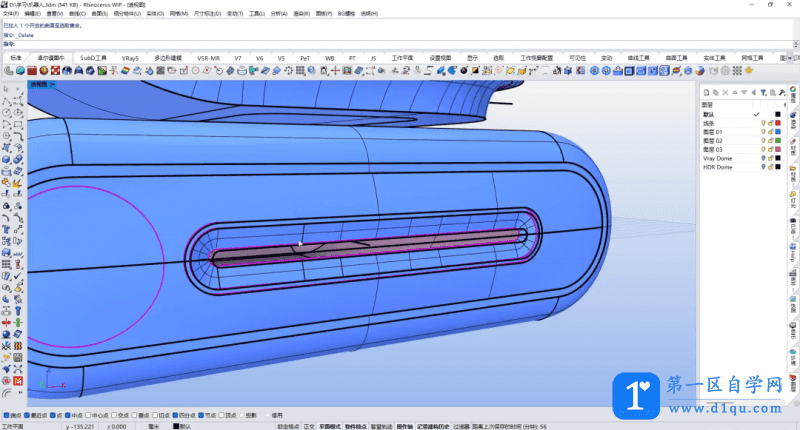
24、 用同样的方法分割出前面喷头的造型。
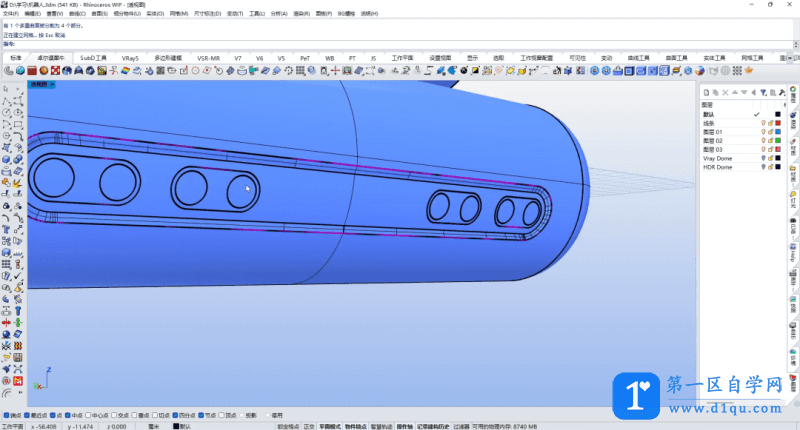
25、 接着做出机器人的四个轮子。
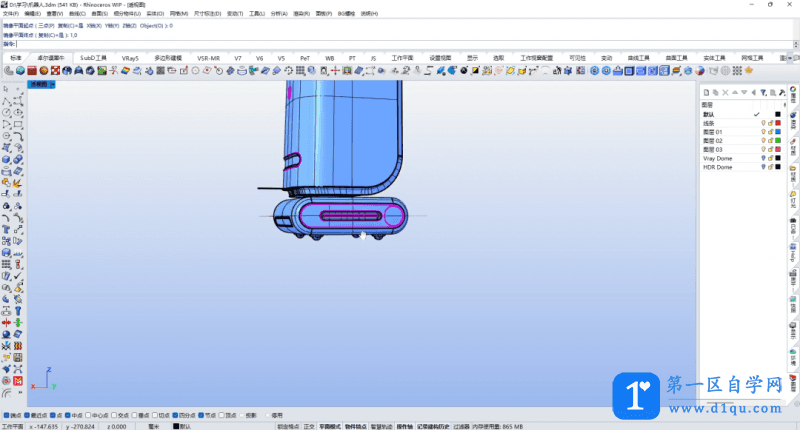
26、 最后把所有曲面都偏移一个厚度,并且做出模型的分模线,并且把所有的边都倒上角,最终我们的模型就做好啦。